- Windows 10 Pro 21H2
Windows10では「設定」→「個人用設定」→「タスクバー」→「通知領域」→「タスクバーに表示するアイコンを選択します」と辿ったところの「常にすべてのアイコンを通知領域に表示する」という設定である。
通知領域のアイコンはすべて表示しておきたい質であるけれども、設定画面へたどり着くまで大変骨である。従って此れをレジストリ操作で実現したい。レジストリキーはここにある。
HKEY_CURRENT_USER\Software\Microsoft\Windows\CurrentVersion\Explorer
この中にEnableAutoTrayというレジストリ値を作成する。これはアクティブでないアイコンを自動的に隠す設定のようである。この値を0にセットすることでアイコンが隠されることは無くなった。
| 名前 | 種類 | データ |
|---|---|---|
| EnableAutoTray | REG_DWORD | 0 |
コマンドプロンプトで済ませるならばこういう具合である。
>reg add HKCU\Software\Microsoft\Windows\CurrentVersion\Explorer -v EnableAutoTray -t REG_DWORD -d 0 /f
あとは、サインインしなおすかExplorerを再起動することで設定が反映された。

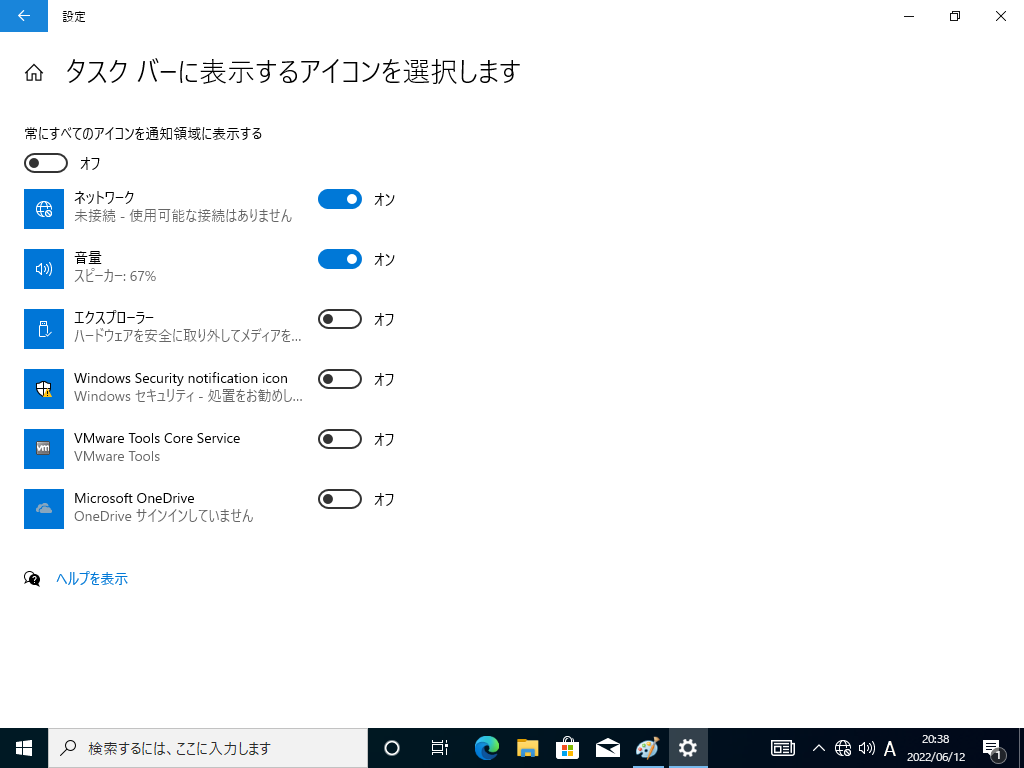
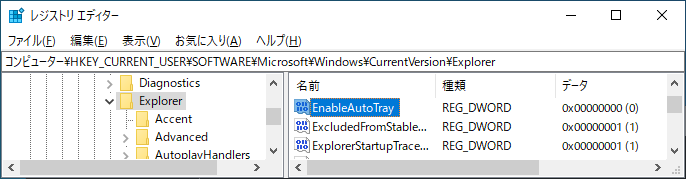
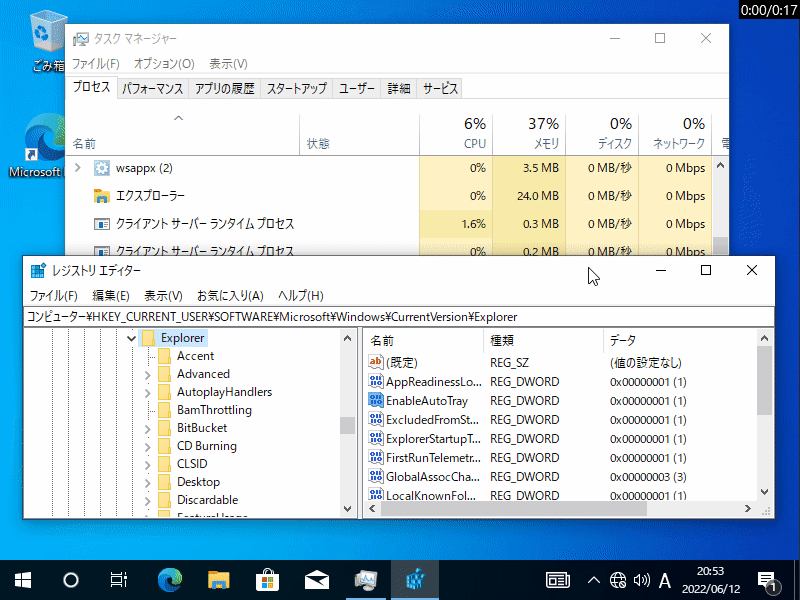
Windows11 22H2じゃ反映されないですね
反映されました。ありがとうございます。
windows11 22H2で反映されましたよ。